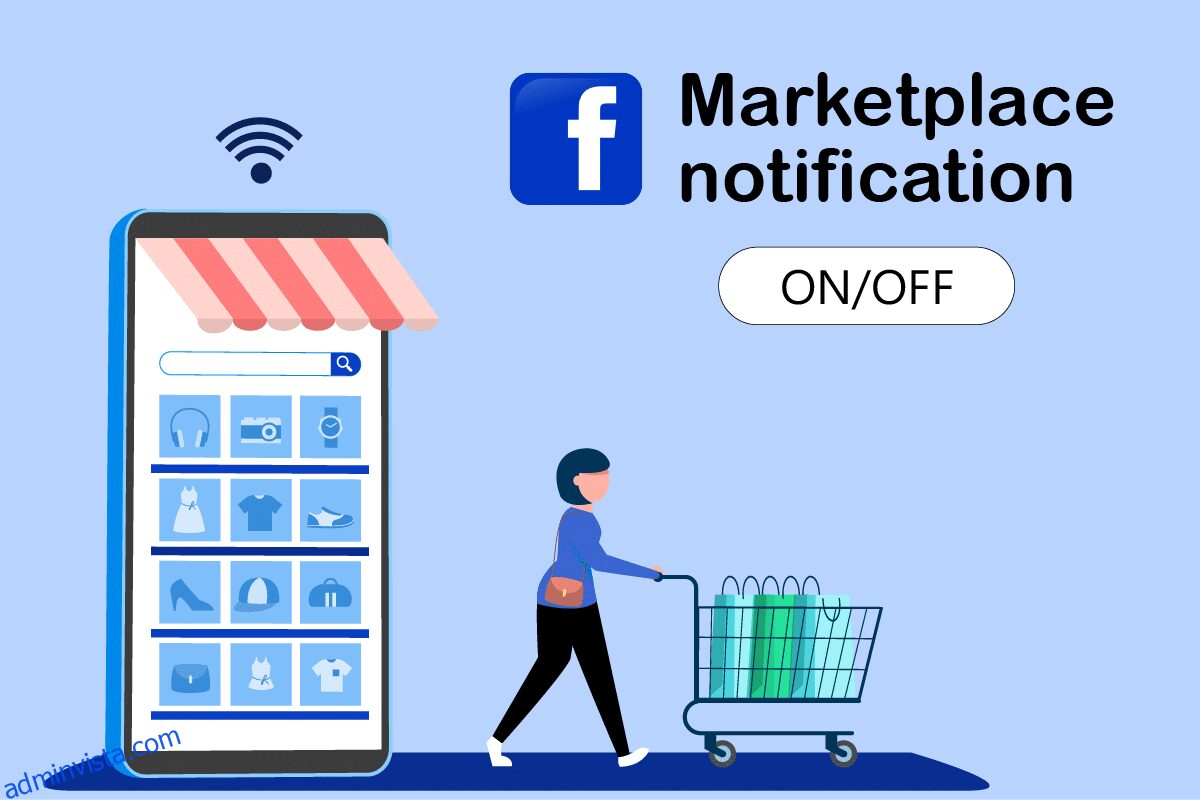Majoriteten av säljutbuden är nu i form av annonsinlägg. De går alla till Marketplace, där problemet finns. Om du är medlem i en köp- och säljgrupp får du ett meddelande när nya föremål av intresse dyker upp. Ibland kan du bli frustrerad över dessa meddelanden. Den här artikeln hjälper dig att stänga av meddelanden på Facebook Marketplace. Så fortsätt läsa för att inaktivera Facebook Marketplace-meddelanden.
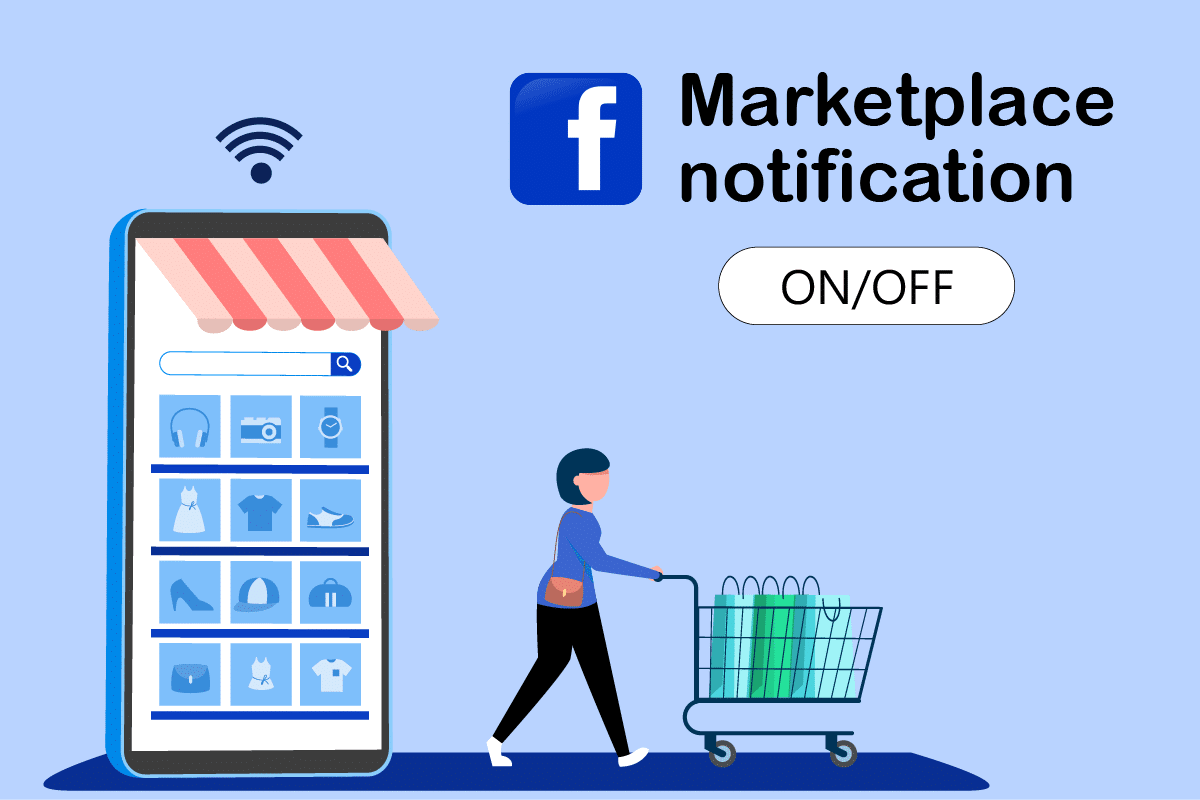
Innehållsförteckning
Hur man slår på eller av Facebook Marketplace-meddelanden
Många av er är säkert medvetna om att Facebook Marketplace introducerades 2016 som en plattform för användare att köpa och sälja föremål på sociala medieplattformar.
- När någon laddar upp bilder av nya föremål har den nu AI-kapacitet och kommer att meddela konsumenter om rättighetsförslag och automatiserad klassificering.
- För att uttrycka det på ett annat sätt, det liknar alla andra onlinemarknader där köpare och säljare interagerar och transaktioner slutförs.
- Facebook Marketplace låter användare söka efter och köpa artiklar i sin lokala region.
- På Marketplace kan du köpa nästan vad som helst, mestadels kläder och personliga enheter.
- Enheten du använder avgör hur du kommer åt Facebook Marketplace.
- Du kan använda den på din vanliga Android eller iPhone, eller om du använder en PC kan du använda den på Windows.
Beroende på din smartphones operativsystem kan du hantera dessa meddelanden på två sätt. Beroende på hur värdefull Marketplace är för dig kan du använda båda teknikerna för att inaktivera Facebook Marketplace-meddelanden.
Metod 1: På Android-appen
Du kan enkelt slå på eller av Facebook Marketplace-aviseringar på en Android-enhet genom att följa instruktionerna nedan.
1. Öppna Facebook-appen.
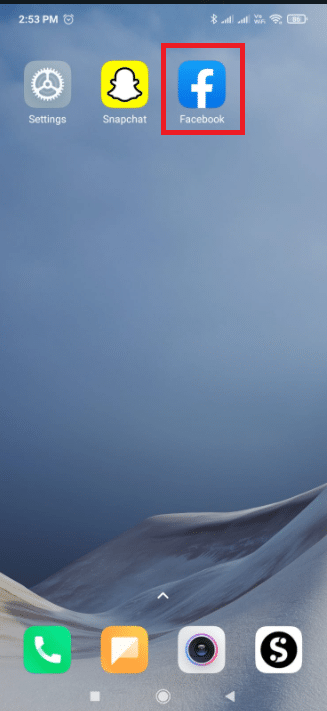
2. Tryck nu på hamburgersymbolen i det övre högra hörnet.
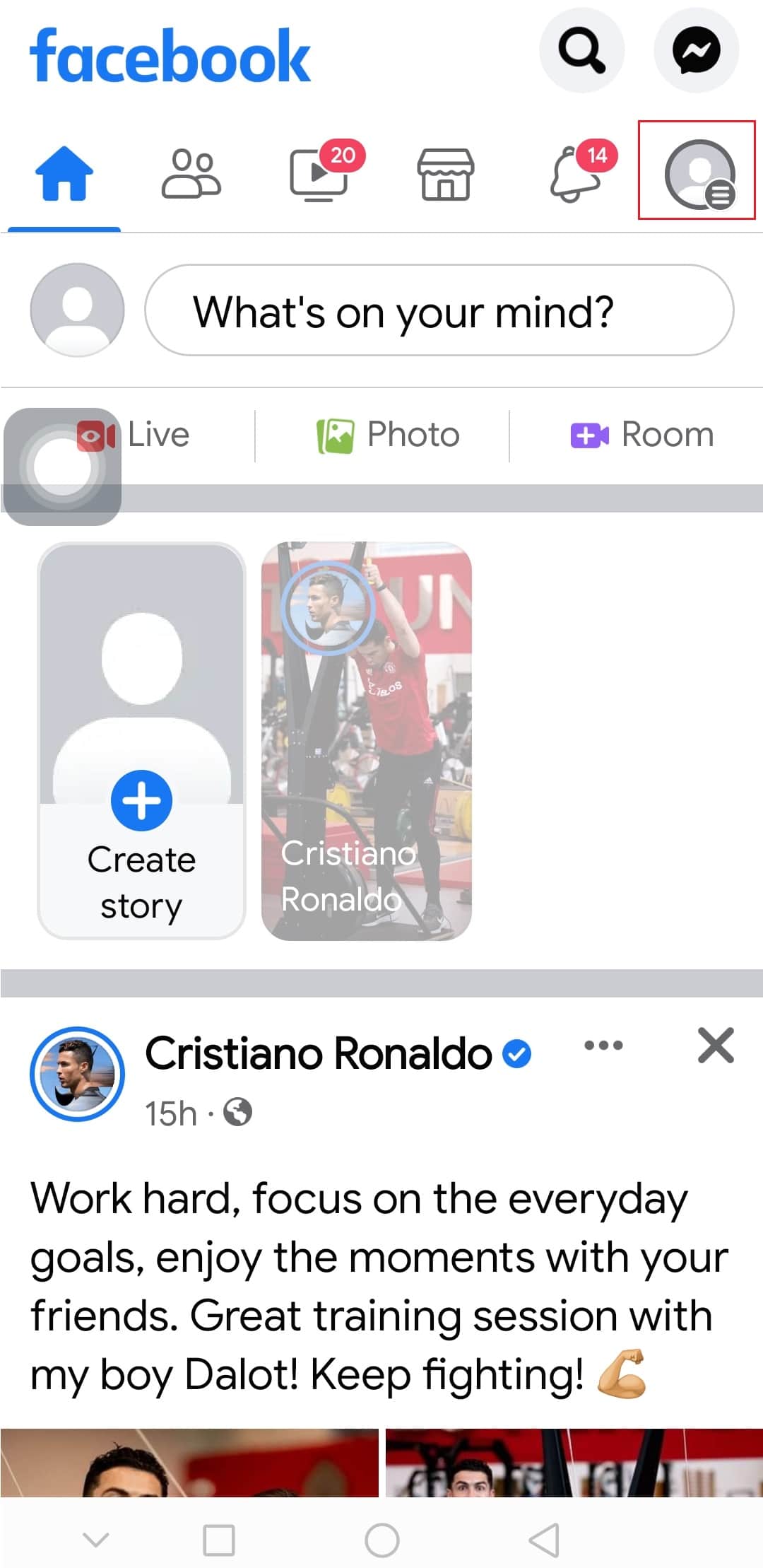
3. Expandera menyn Inställningar och sekretess genom att trycka på den.
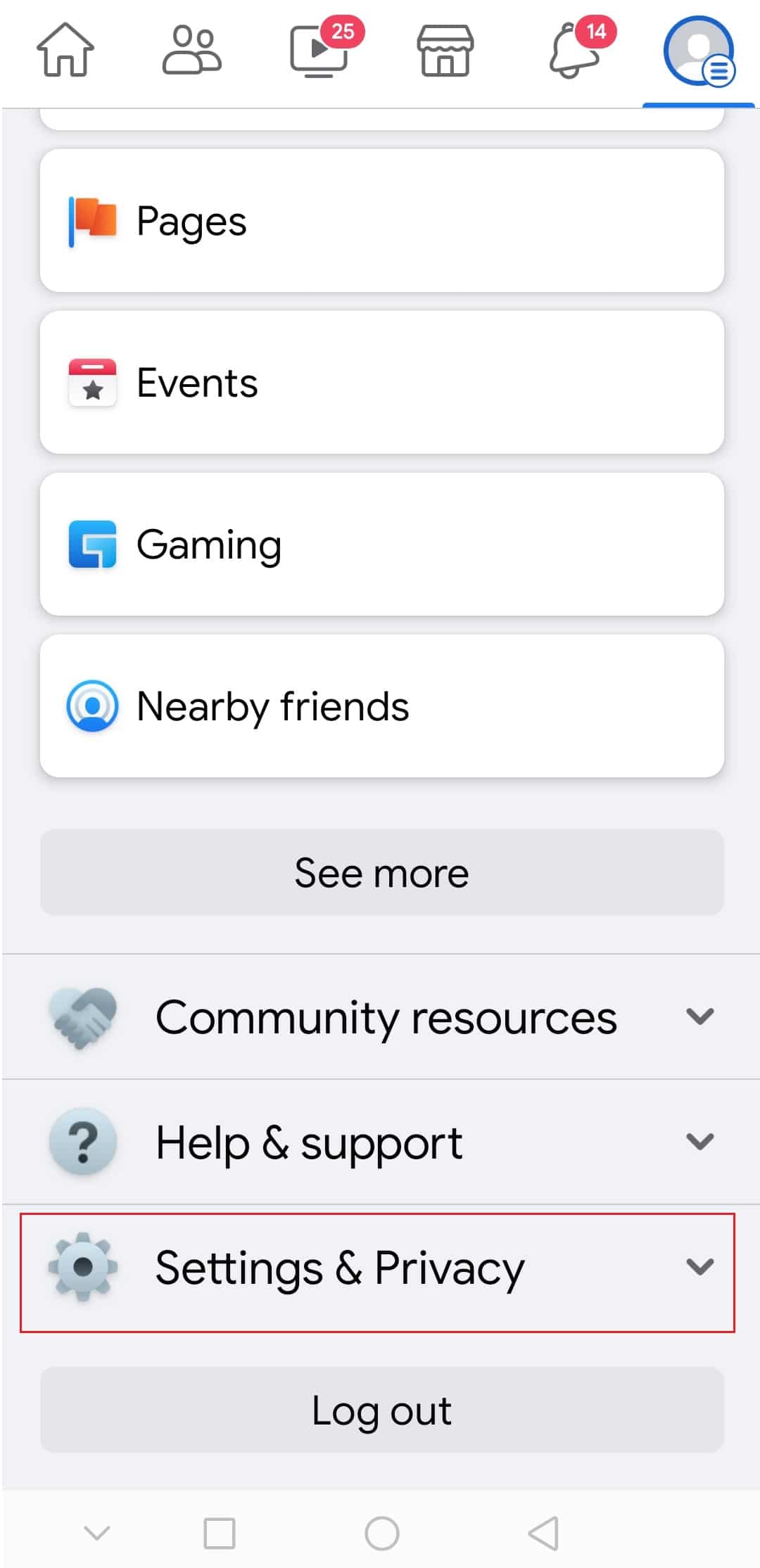
4. Tryck sedan på Inställningar på följande skärm.
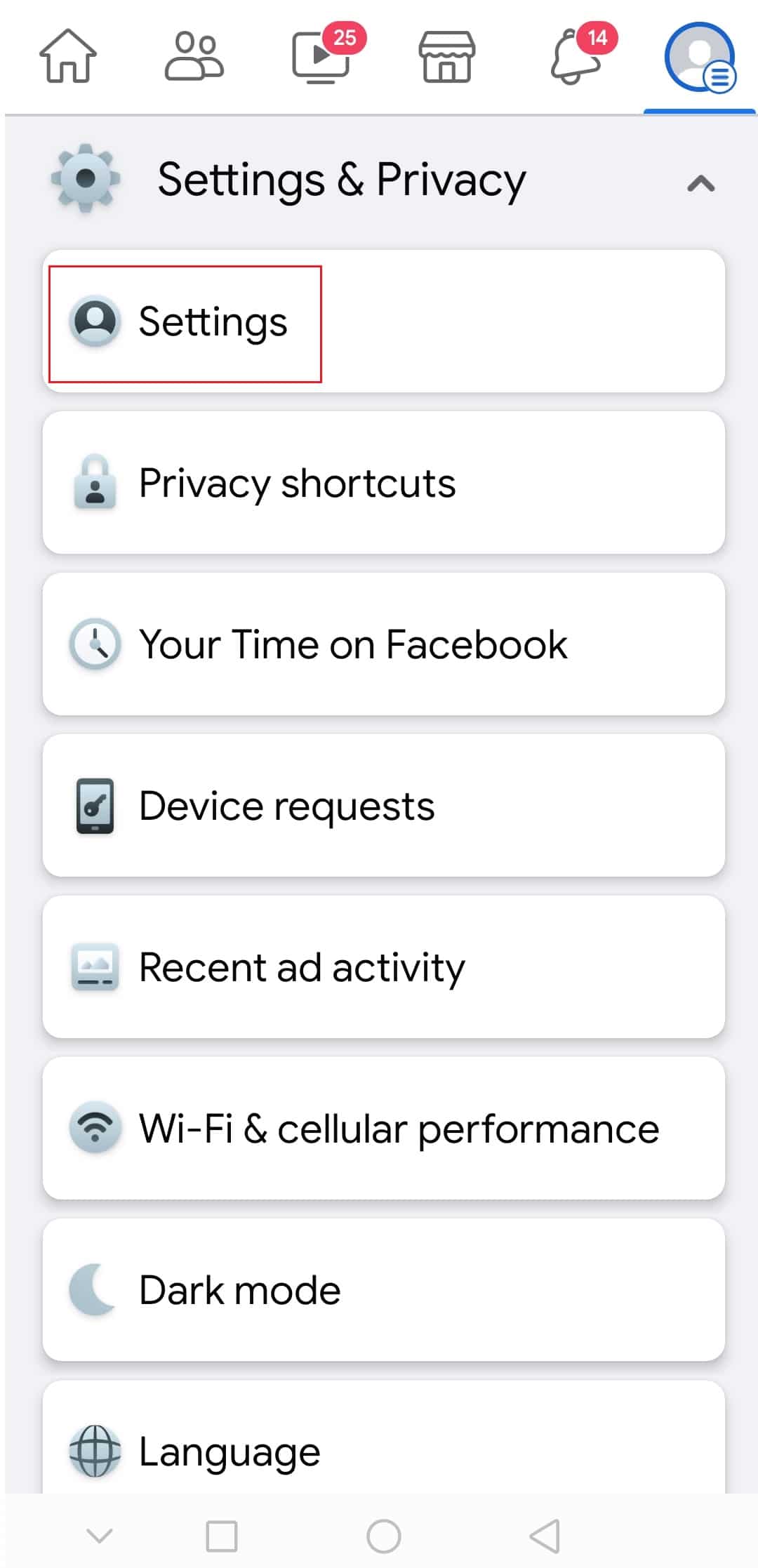
5. Sök nu efter meddelandeinställningar och tryck på den.
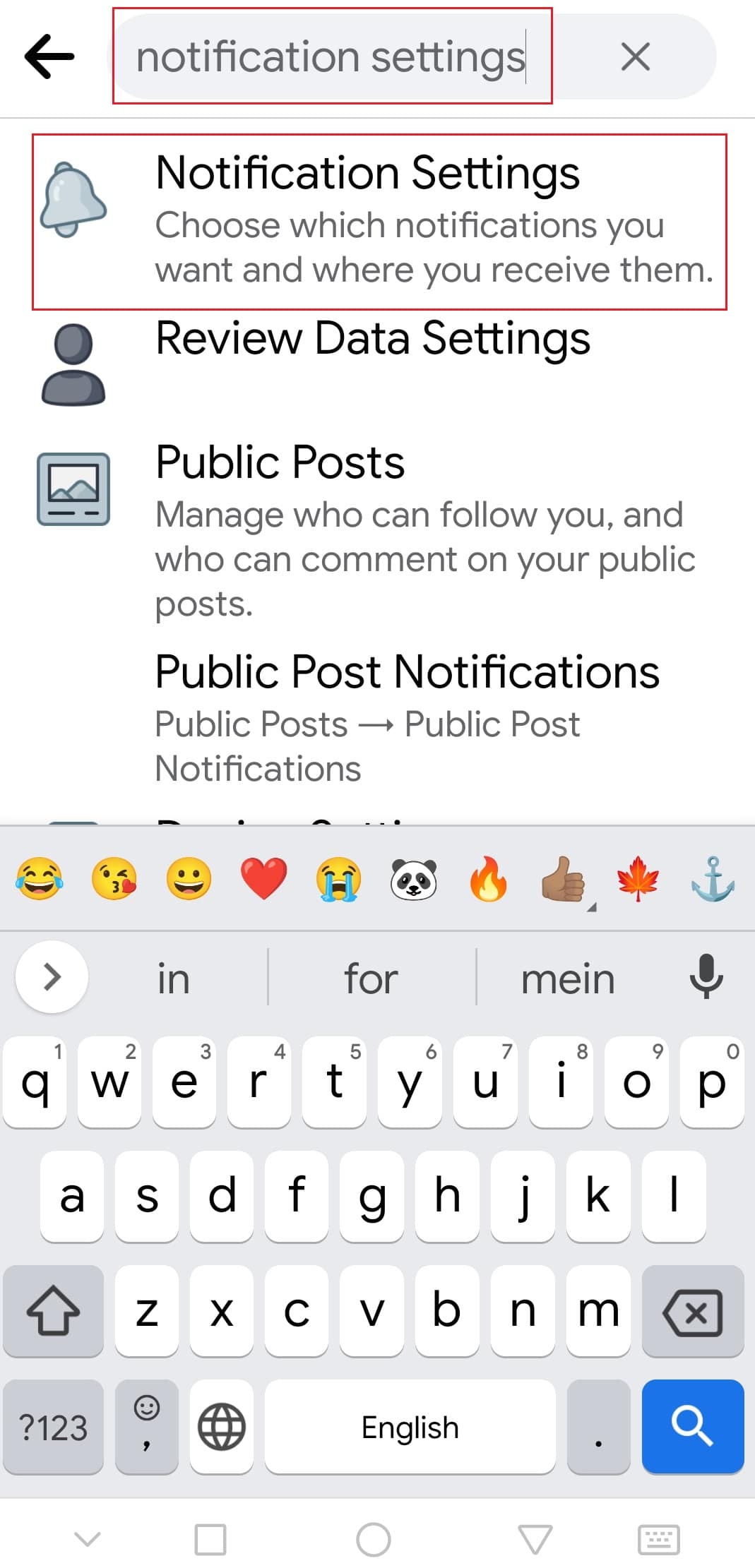
6. Svep nedåt och tryck på Marketplace för att se Marketplace-aviseringsalternativen.
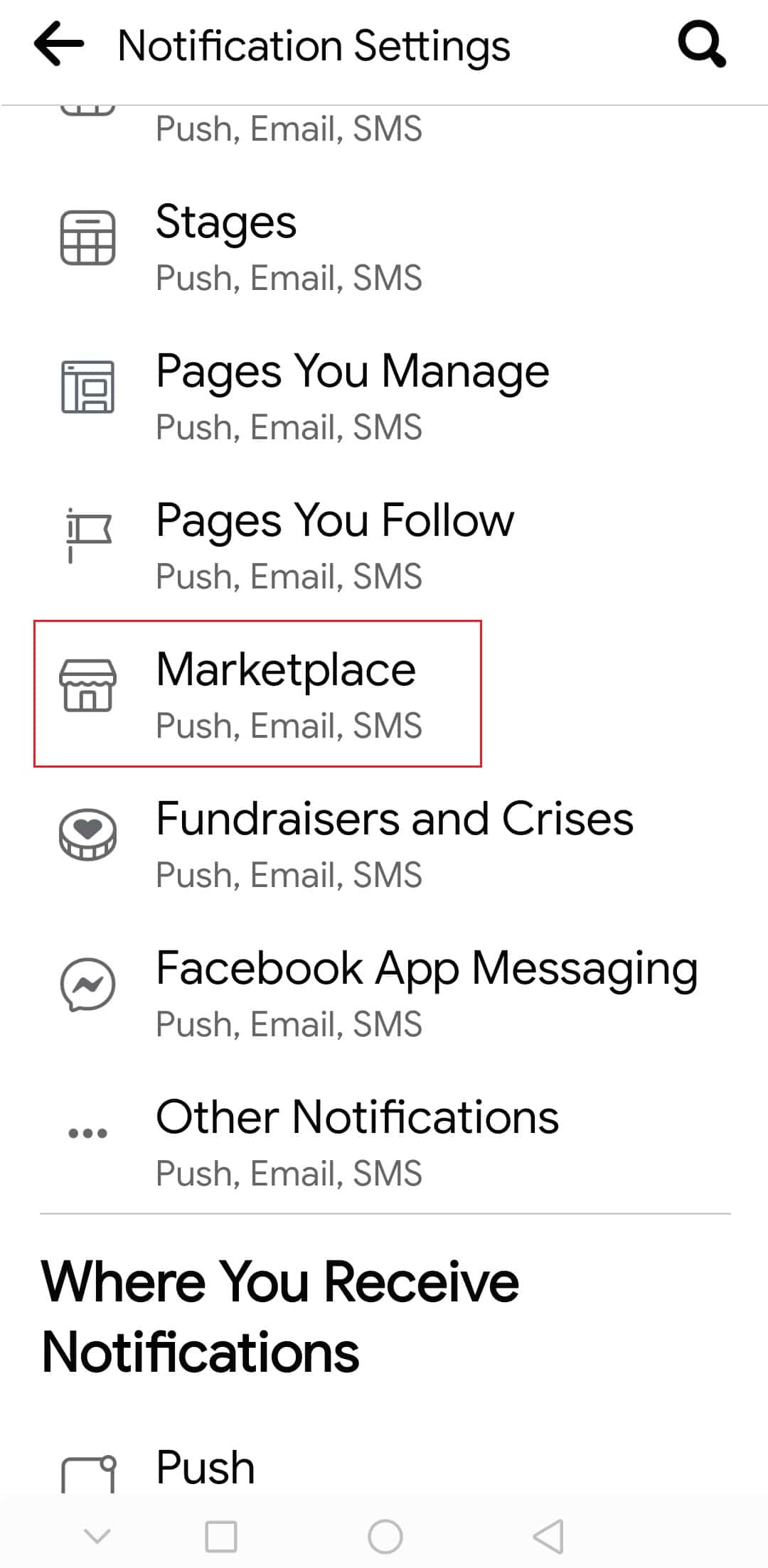
7. Tryck på växeln för Tillåt aviseringar på Facebook för att blockera alla aviseringar.
Obs: Stäng av en eller alla växlarna i alla fall, och du bör inte längre få några aviseringar.
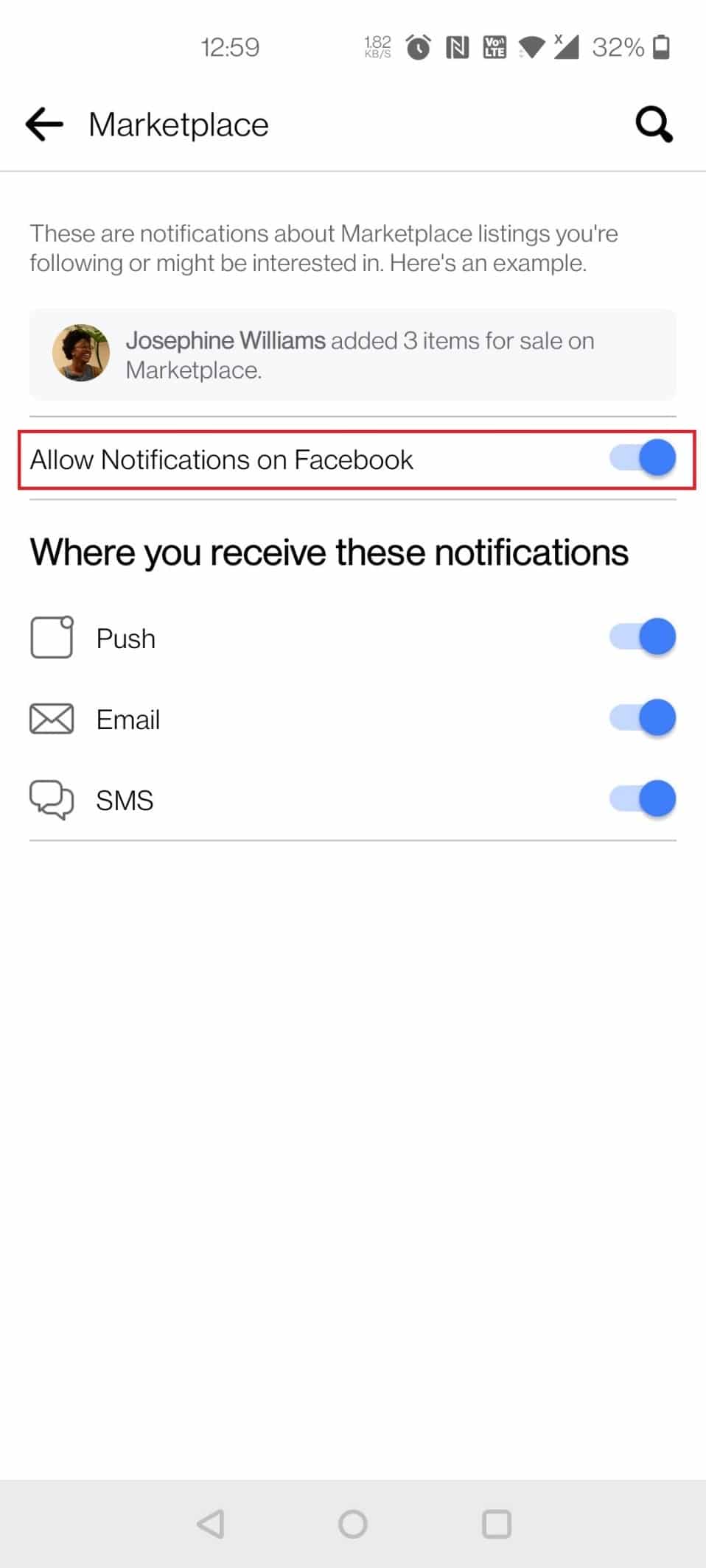
8. Välj slutligen Stäng av i prompten.
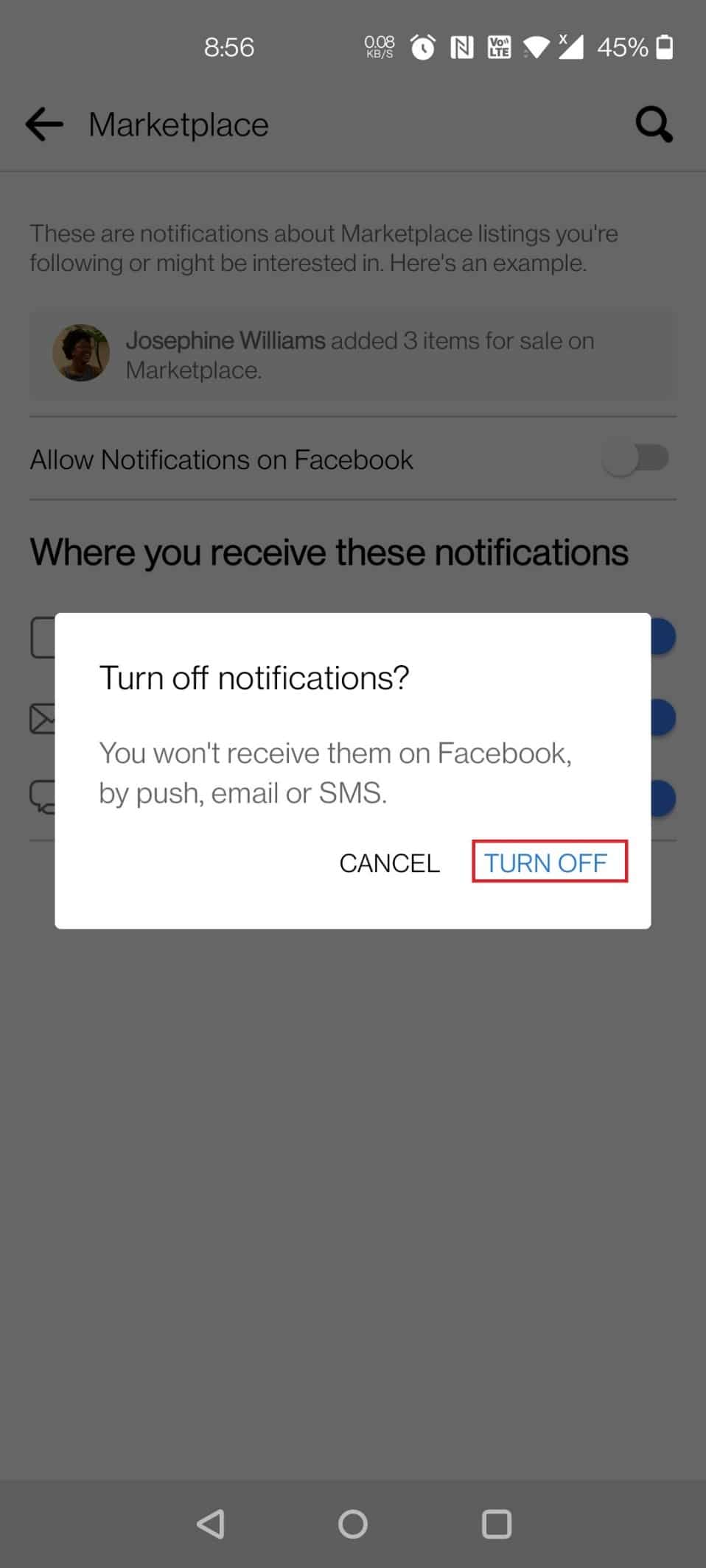
Du kan alltid aktivera Facebook Marketplace-aviseringar genom att aktivera växeln i steg 7 ovan.
Metod 2: På iPhone-appen
Du kan enkelt inaktivera Facebook Marketplace-aviseringar på din iPhone genom att följa instruktionerna nedan.
1. Starta Facebook-appen.

2. Tryck nu på hamburgersymbolen i det nedre högra hörnet.
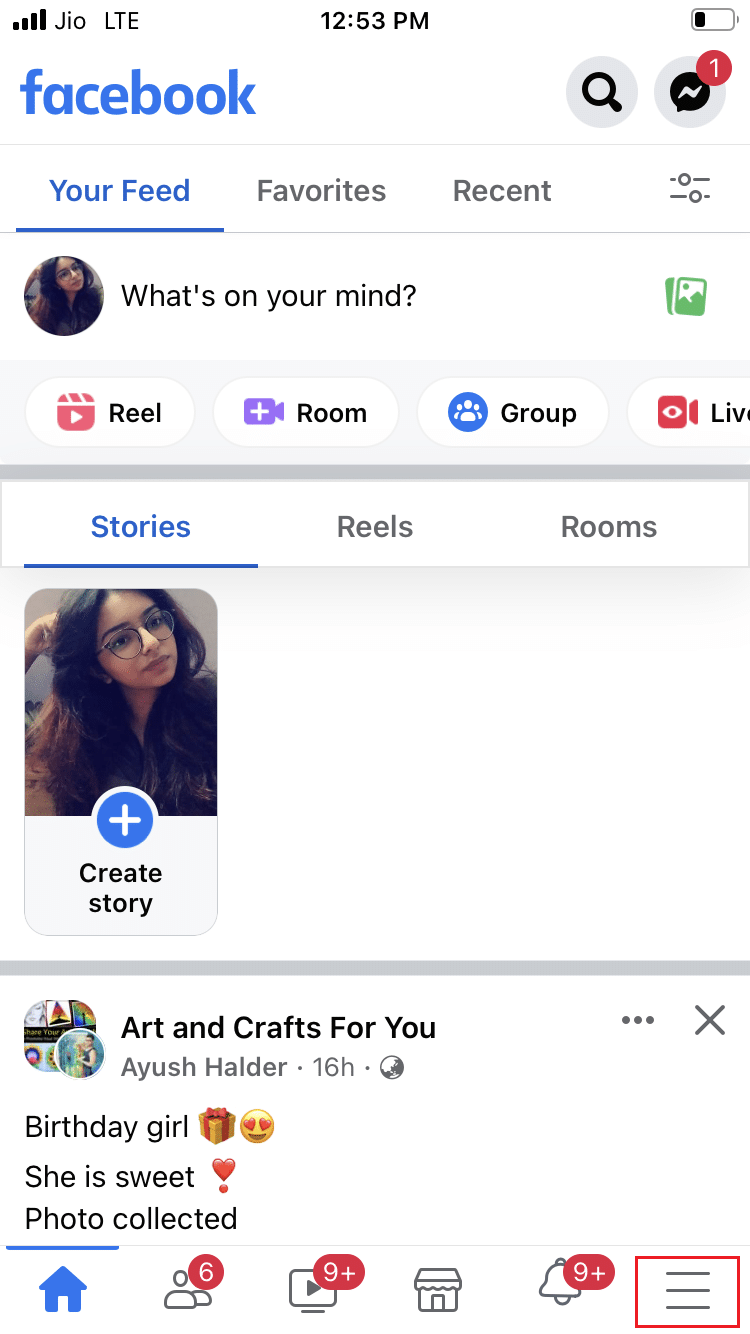
3. Klicka på menyn Inställningar och sekretess.
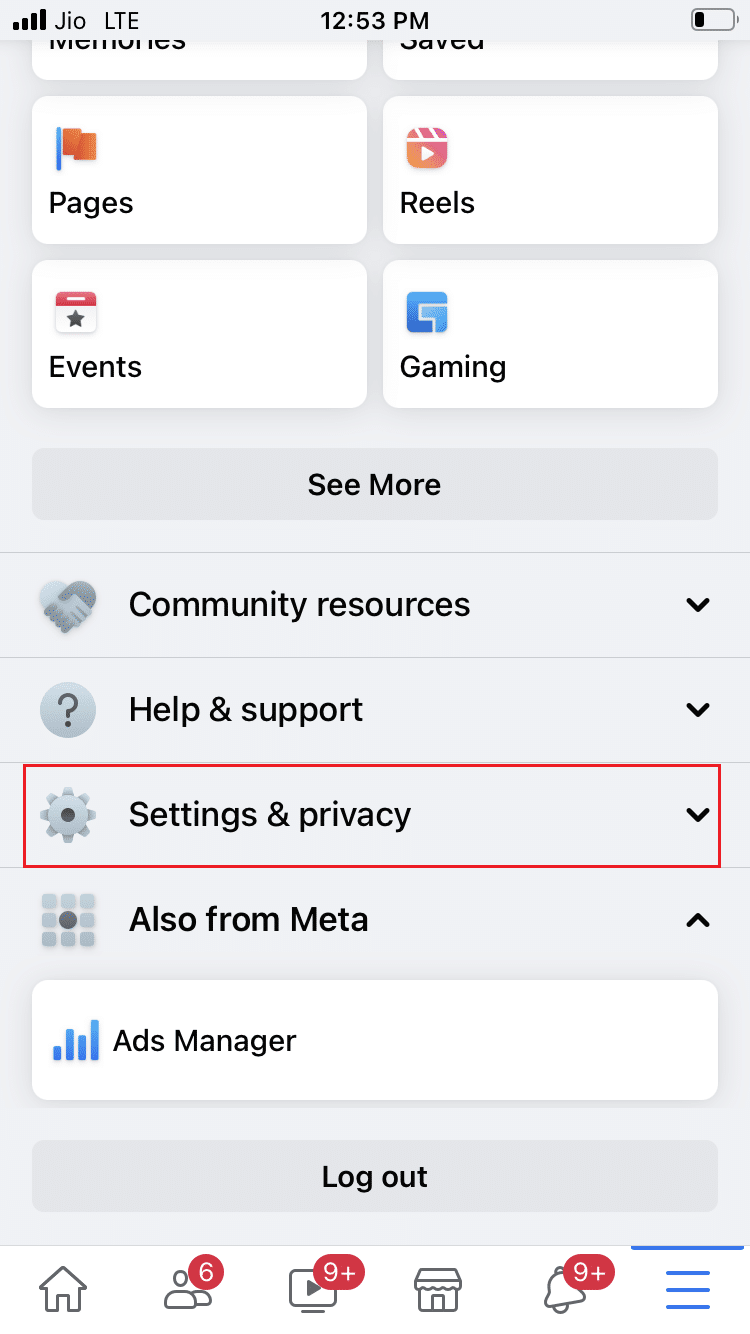
4. Välj sedan Inställningar.
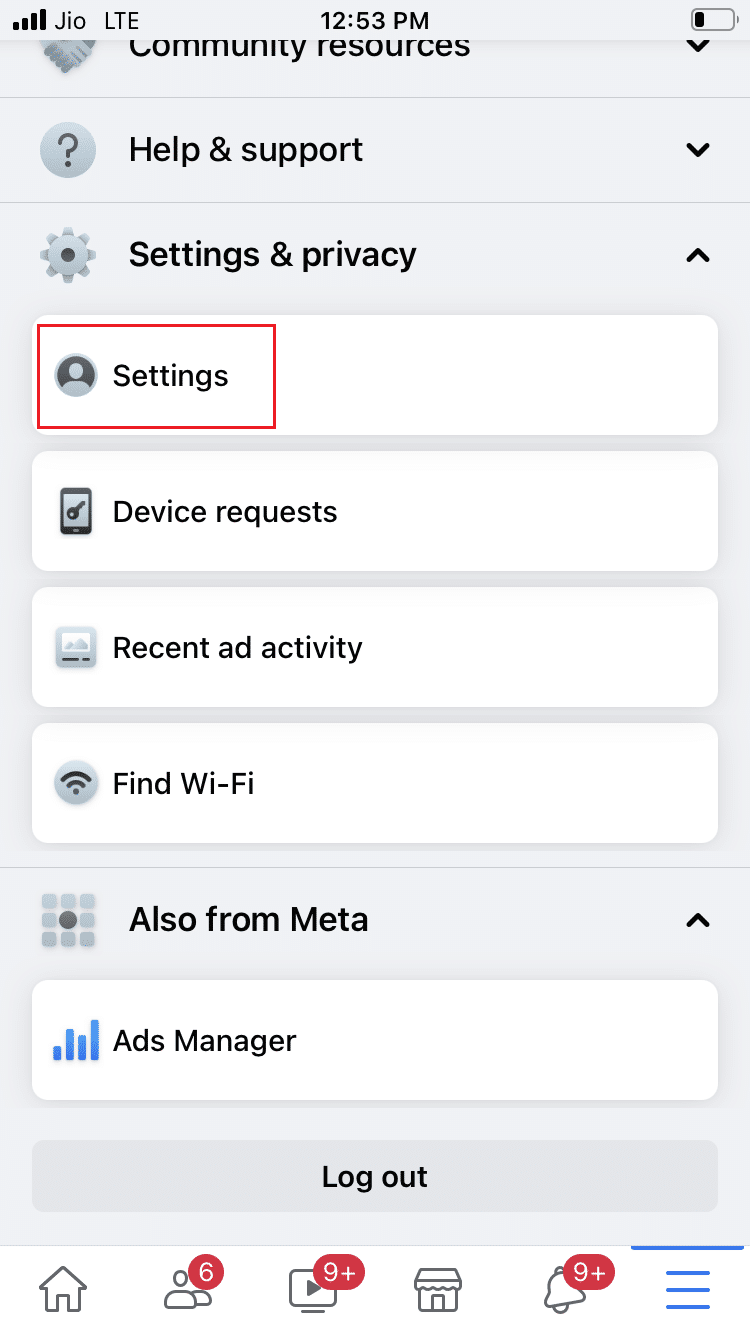
5. Tryck nu på Aviseringar.
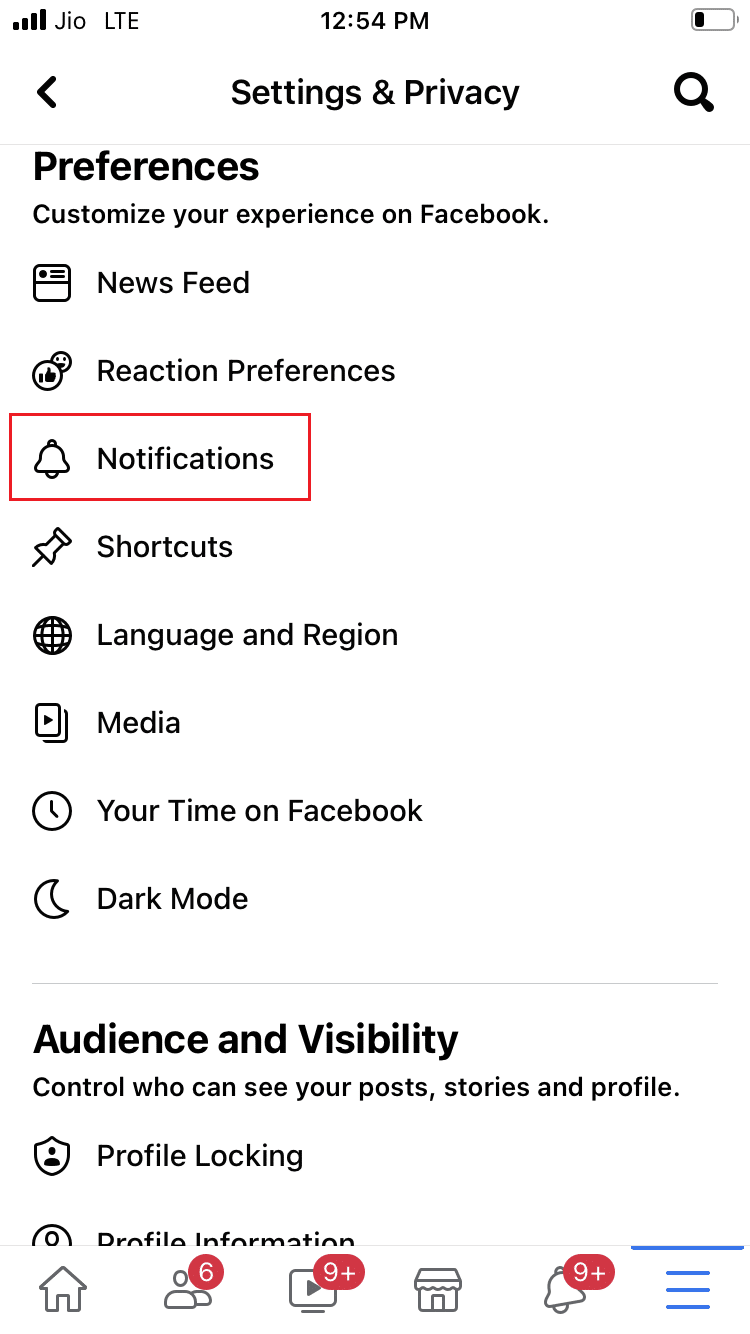
6. Svep nedåt och tryck på Marketplace för att se Marketplace-aviseringsalternativen.
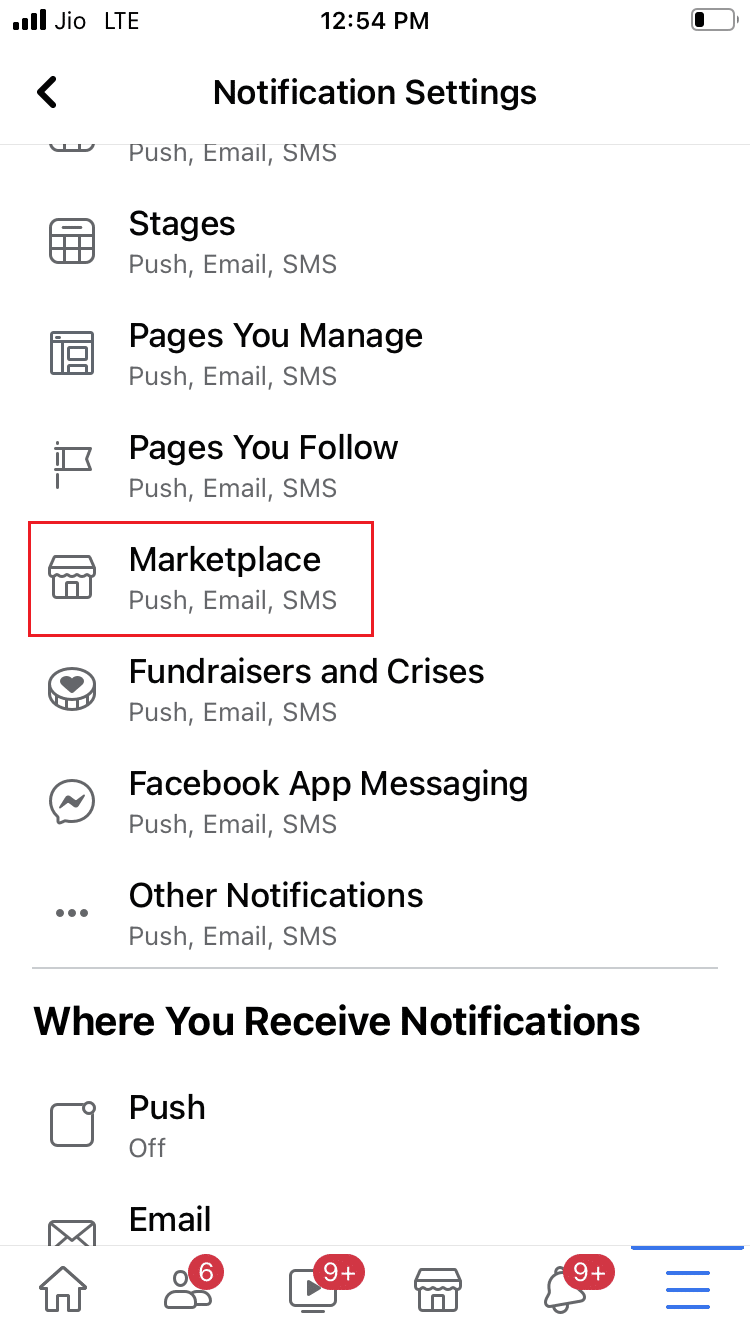
7. Tryck på reglaget för Tillåt aviseringar på Facebook för att stänga av det.
Obs: Du kan också inaktivera en eller alla växlarna i alla fall för att undvika att få aviseringar.
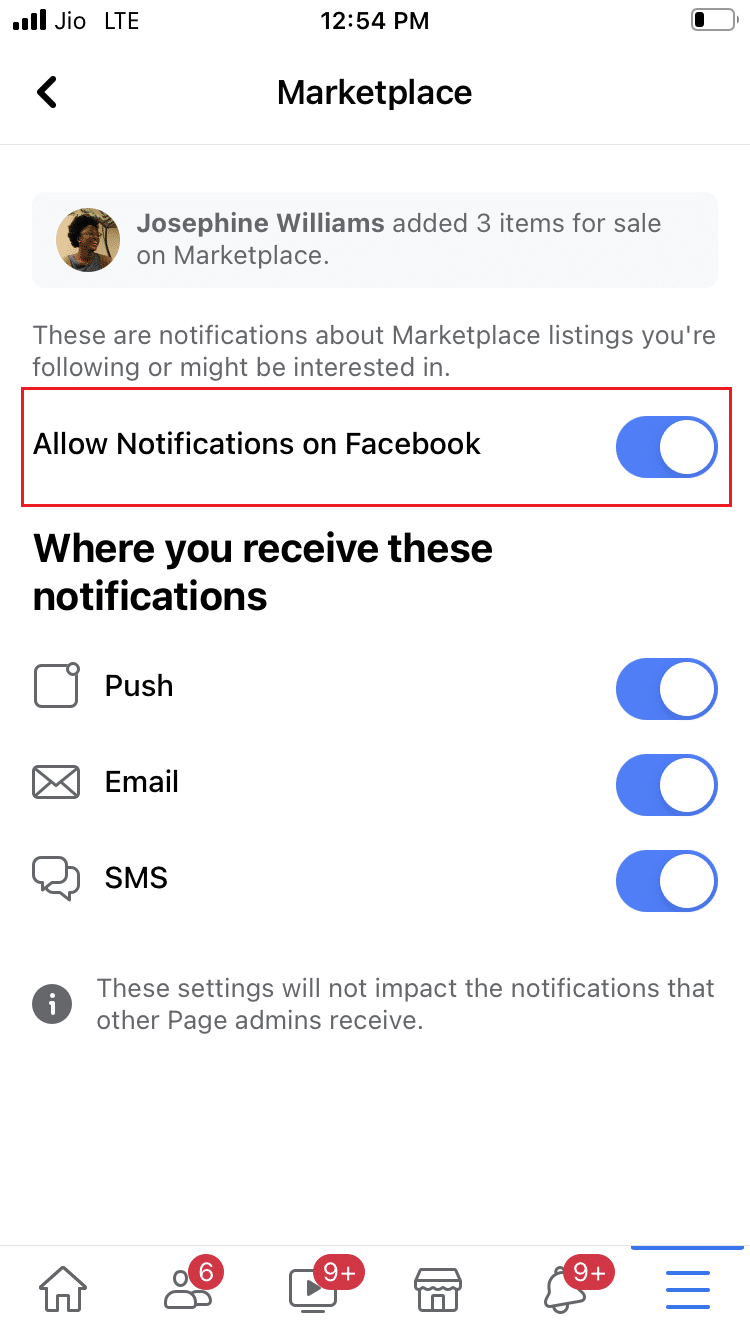
Om du vill aktivera Facebook Marketplace-avisering genom att upprepa stegen ovan och slå på växeln för Tillåt meddelande på Facebook i steg 7.
Metod 3: Via Facebooks webbplats
Följ stegen nedan för att stänga av Facebook Marketplace-meddelanden på Facebook-webben.
1. Tryck på Windows-tangenten, skriv Chrome och tryck på Enter.
Obs! Du kan även använda andra webbläsare.
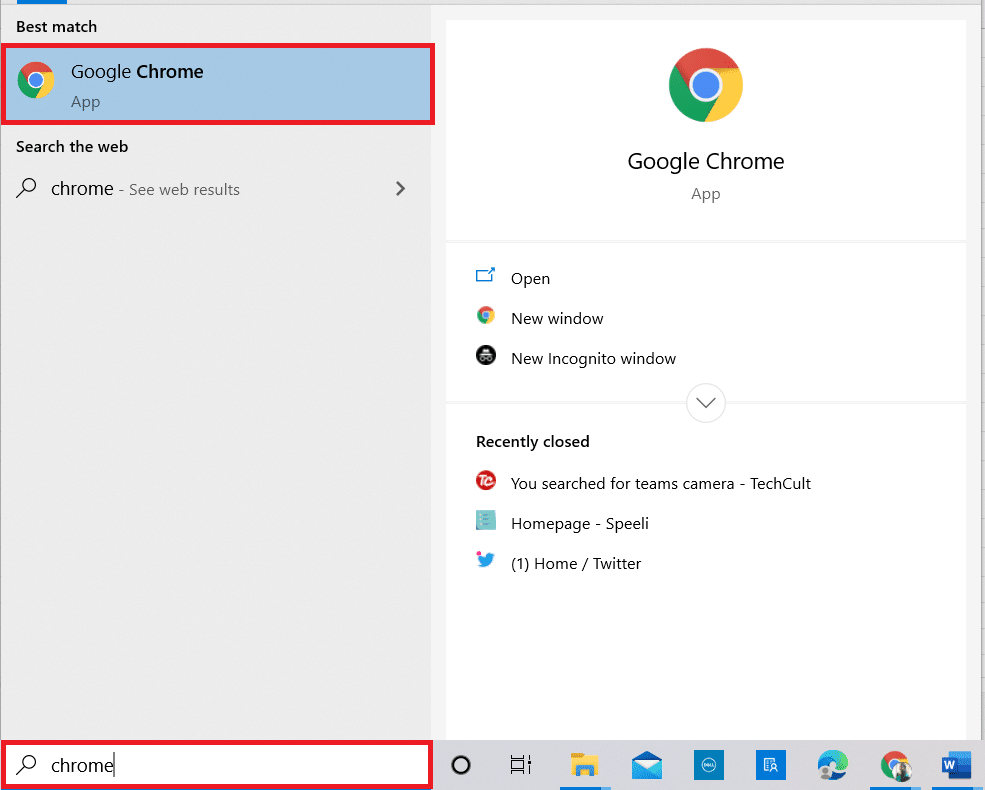
2. Besök Facebooks inloggningssida.
3. Ange inloggningsuppgifterna (e-postadress och lösenord) och logga in på ditt konto.
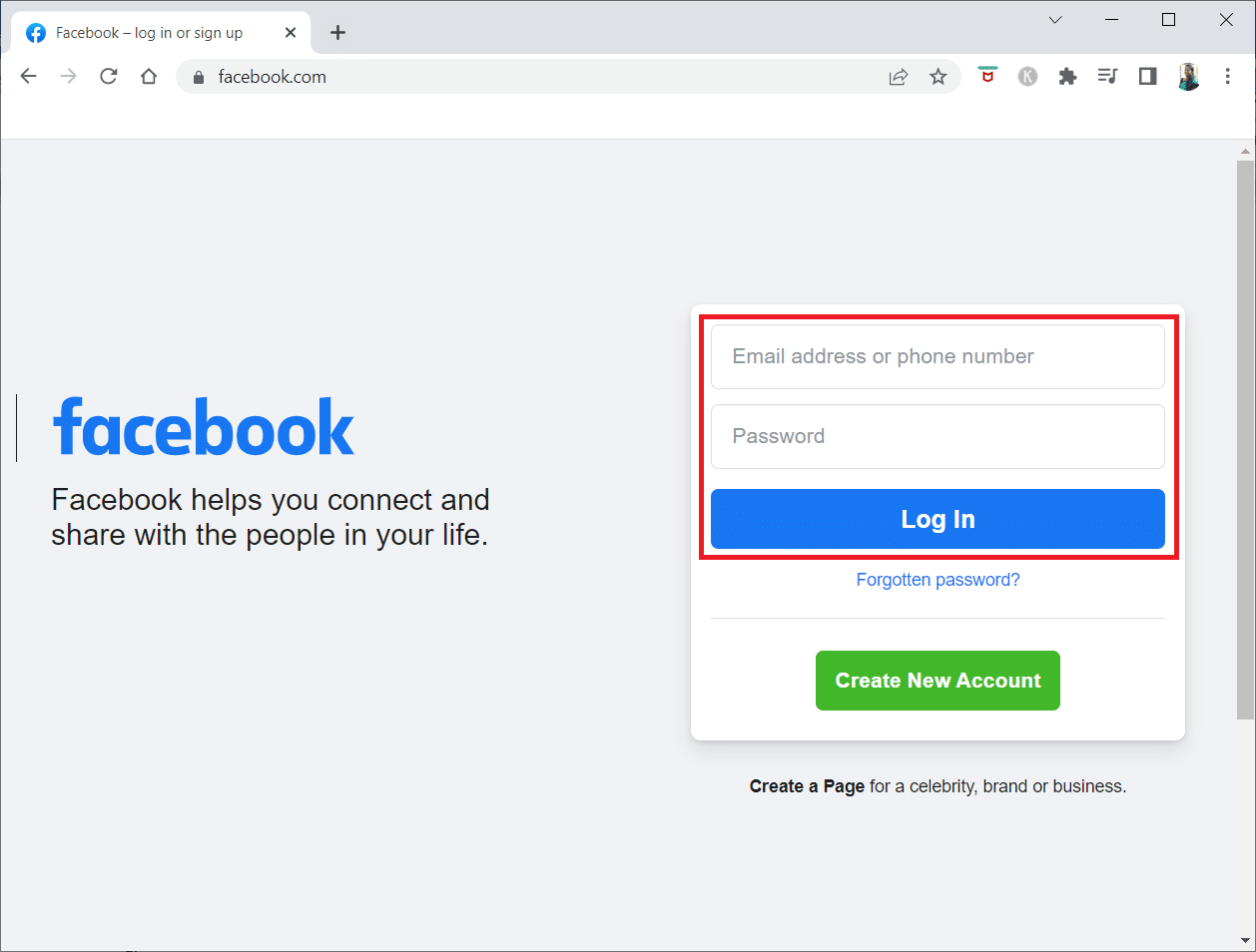
4. Klicka på nedåtpilen i det övre högra hörnet.
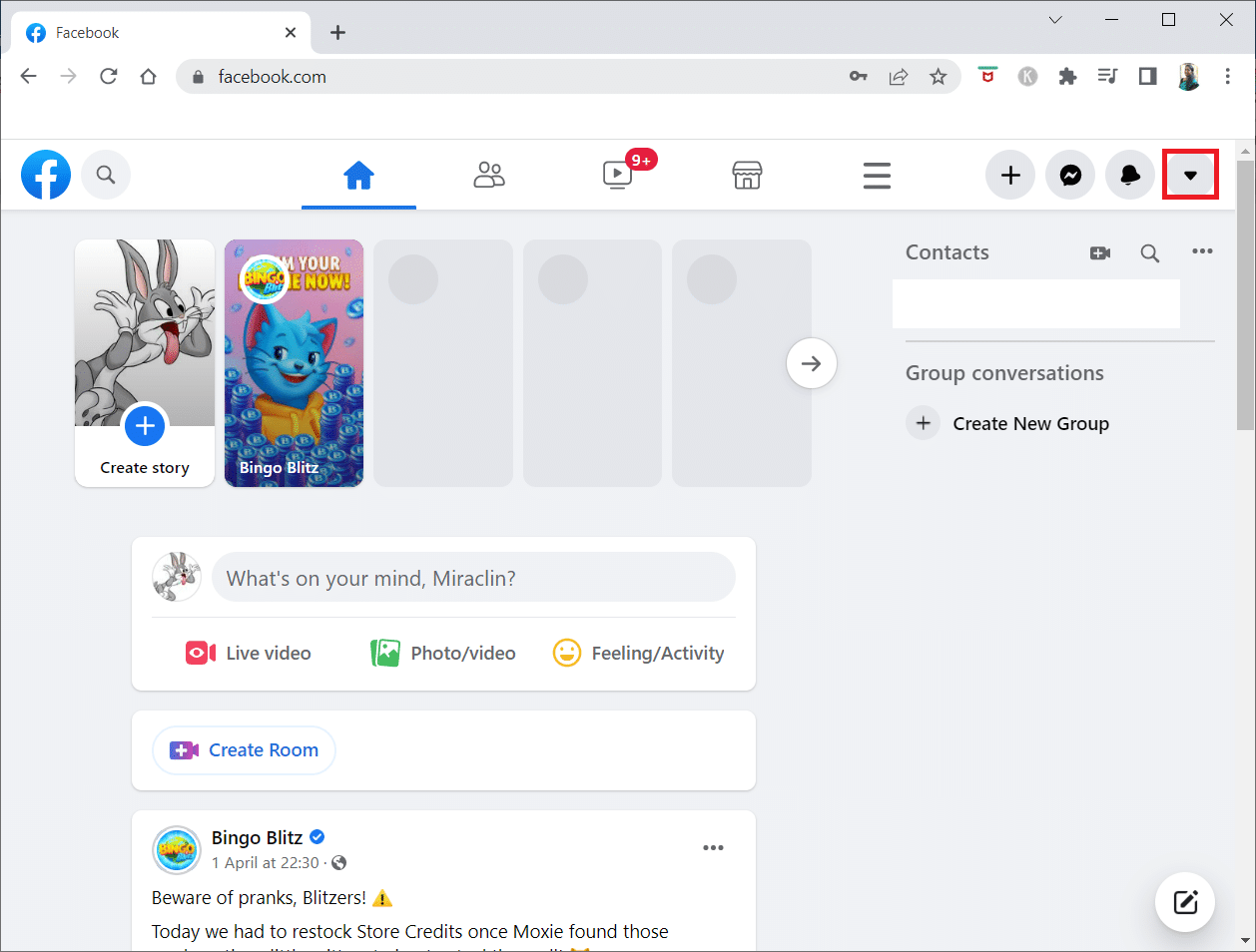
5. Klicka på Inställningar och sekretess.
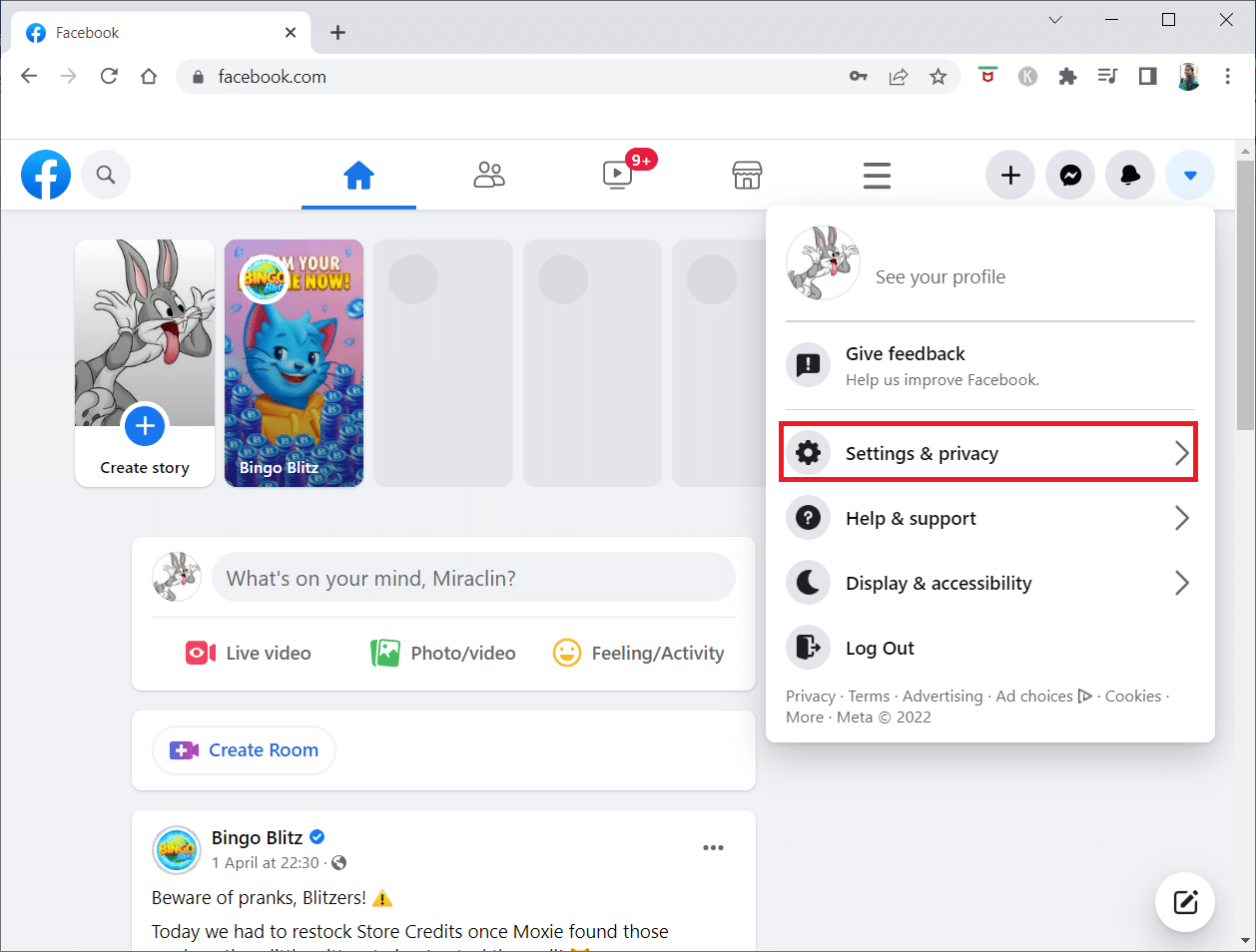
6. Välj sedan Inställningar.
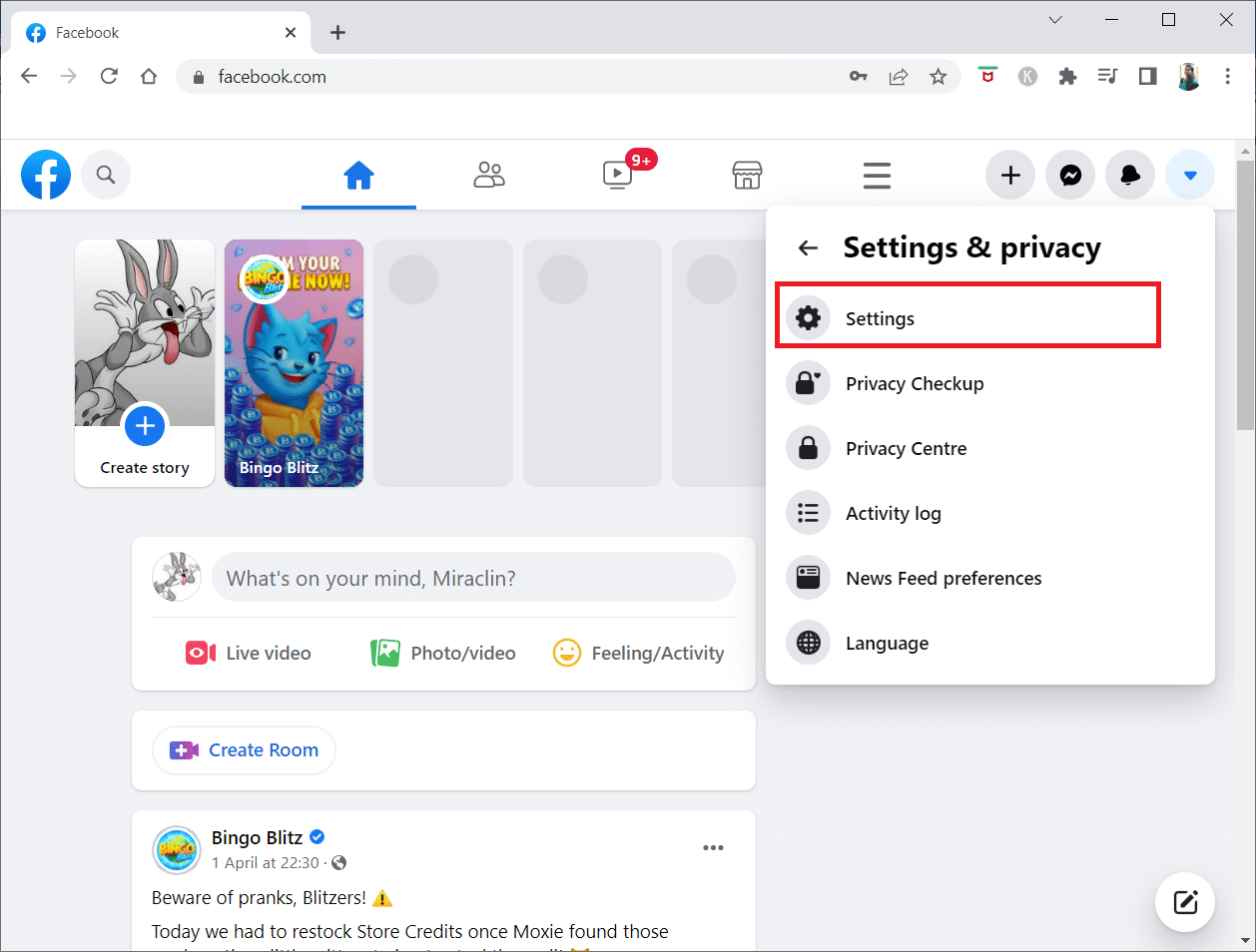
7. Rulla ned och klicka på Notifications i den vänstra rutan.
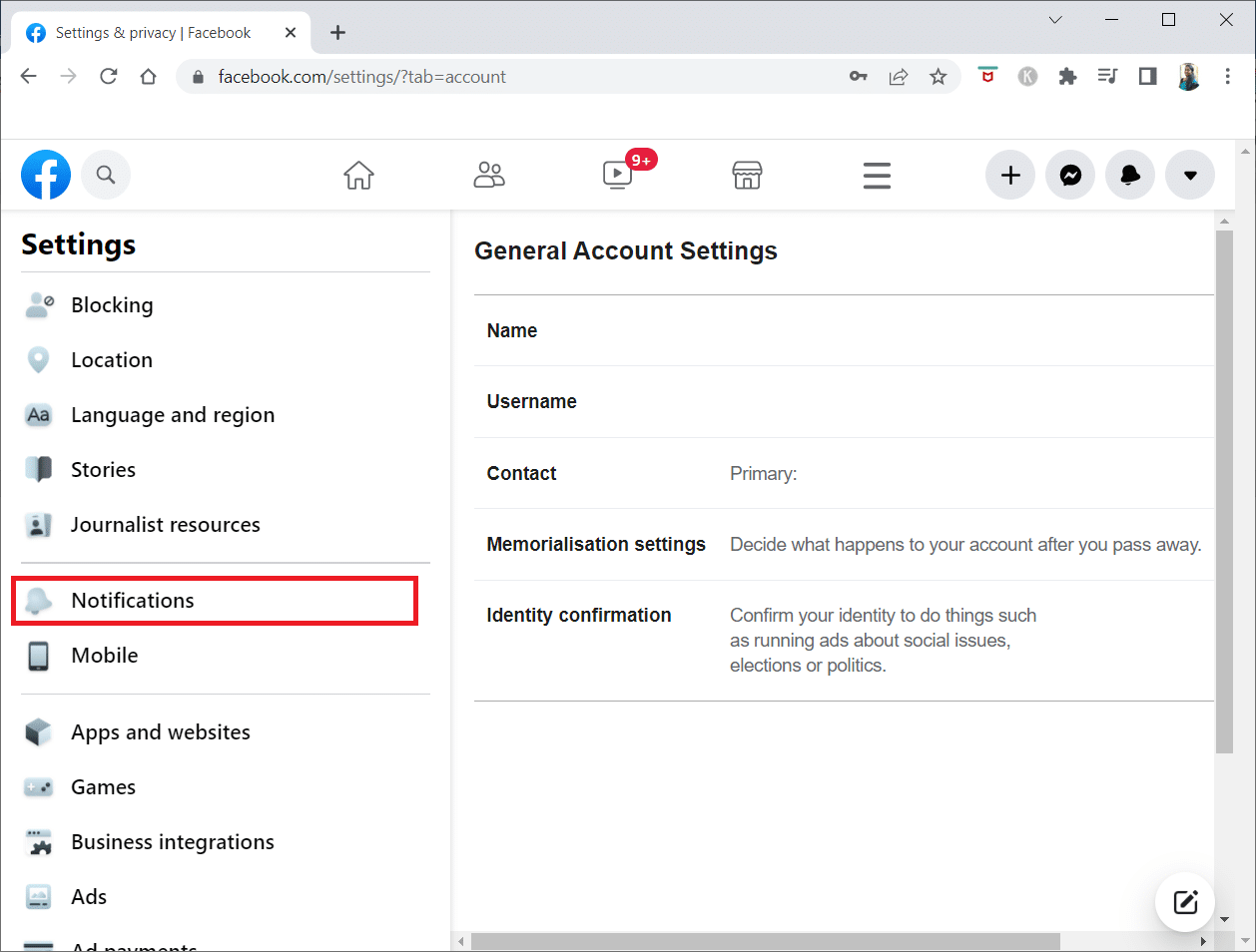
8. Scrolla nu ner och klicka på Marketplace.
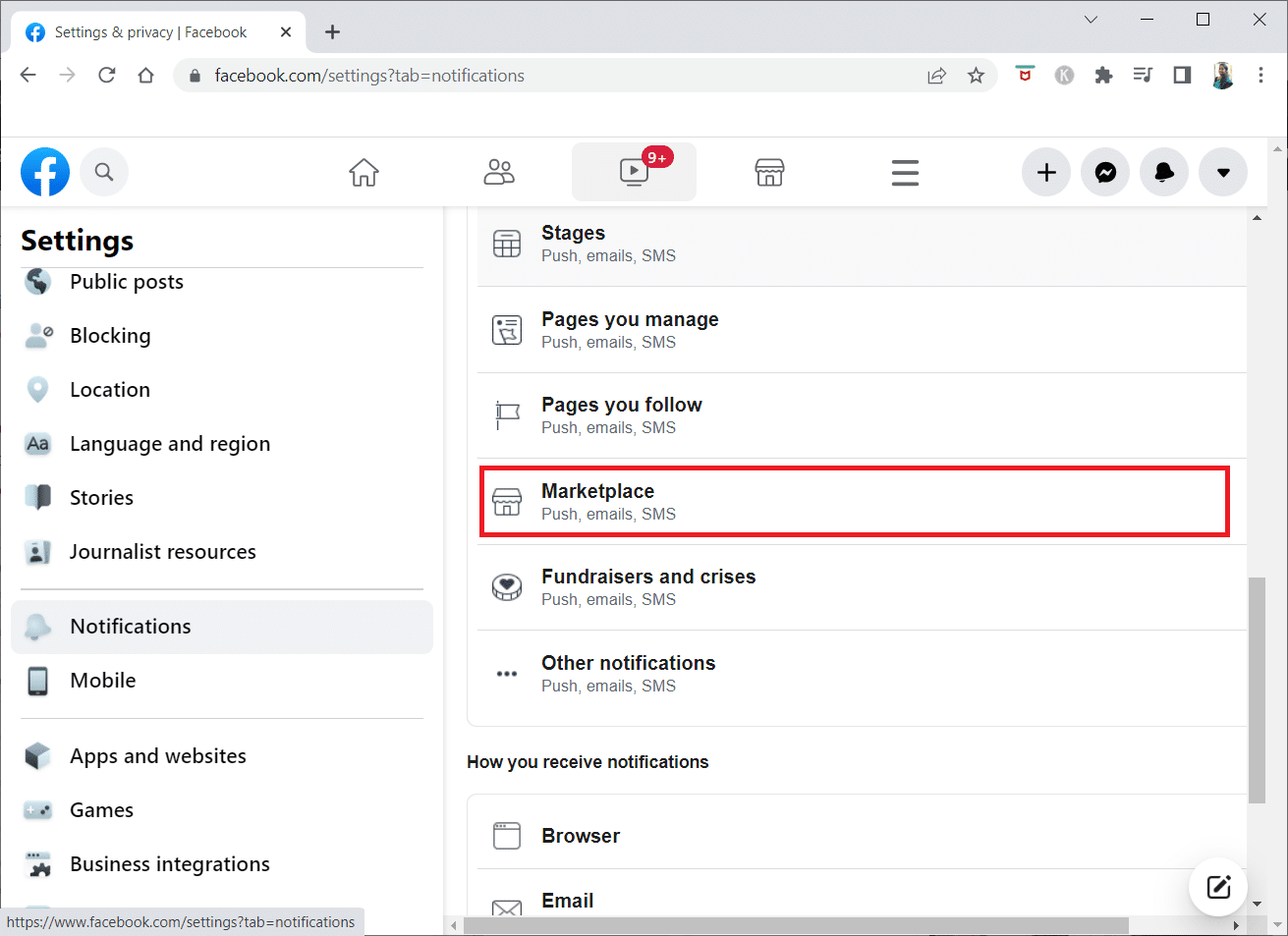
9. Stäng av reglaget för alternativet Tillåt aviseringar på Facebook.
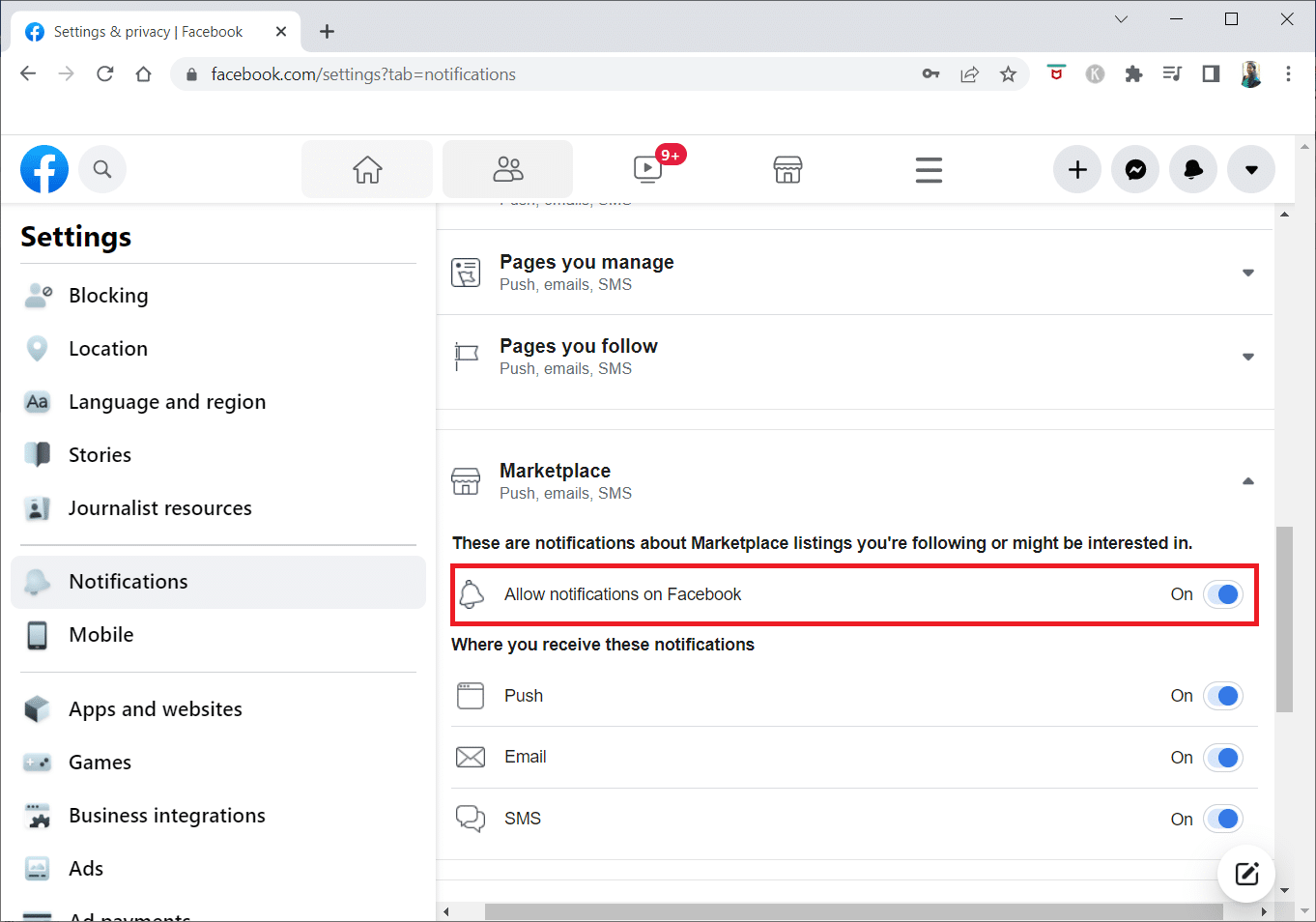
Följ stegen ovan från 1-8 och klicka sedan på reglaget för Tillåt aviseringar på Facebook att slå på.
Metod 4: Använd aviseringskanaler
På Android-smarttelefoner som kör Android 8.0 Oreo eller senare är aviseringskanaler tillgängliga. Du kan konfigurera olika typer av varningar för enskilda applikationer med den här funktionen, inklusive hur de visas på din smartphone och om de visas överhuvudtaget. Följ de givna stegen för att stänga av meddelanden på Facebook Marketplace med hjälp av inställningarna för aviseringskanaler på din enhet.
Obs: Eftersom smartphones inte har samma inställningsalternativ och de varierar från tillverkare till tillverkare, se därför till att de har rätt inställningar innan du ändrar några. För det här exemplet använder vi OnePlus Nord 5G.
1. Öppna appen Inställningar på din enhet.
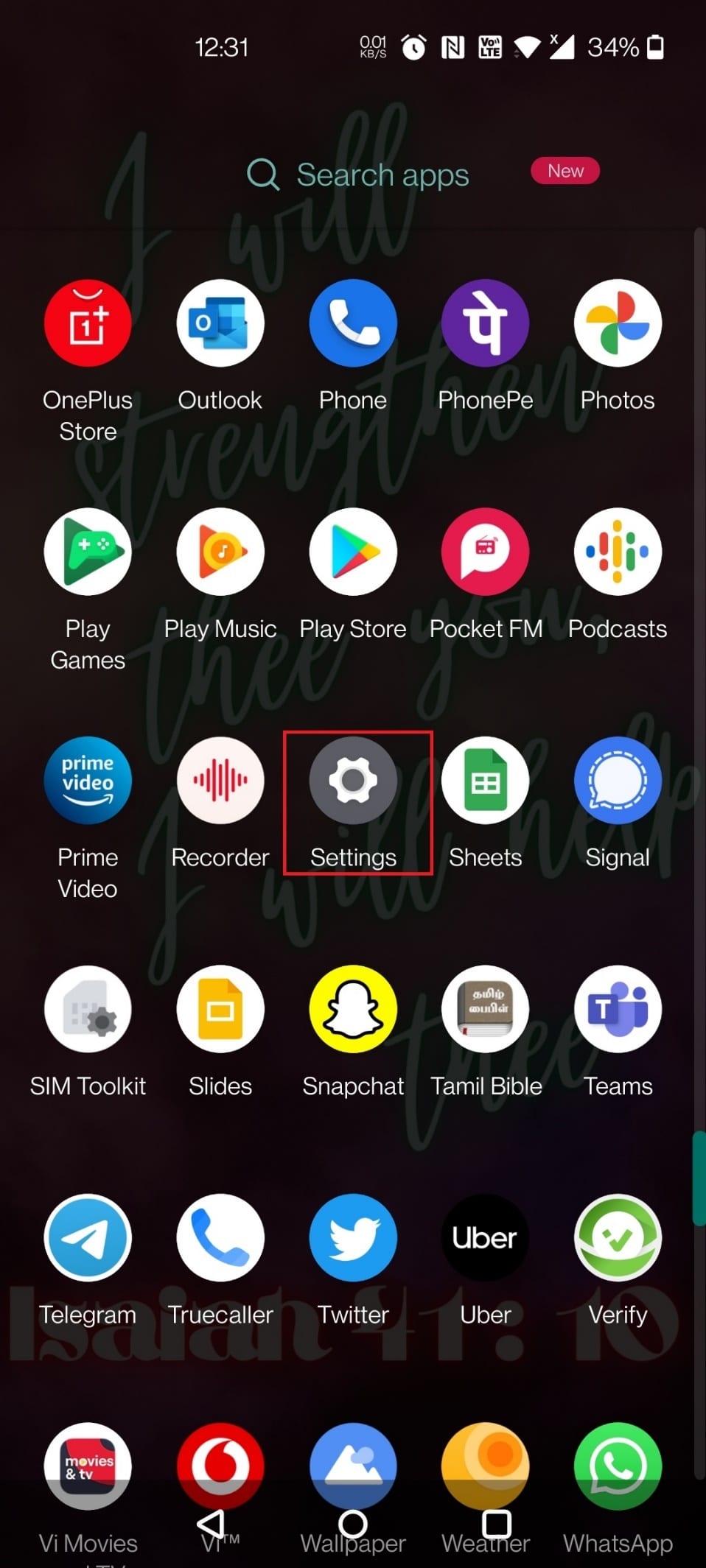
2. Svep nedåt och tryck på Appar och aviseringar.
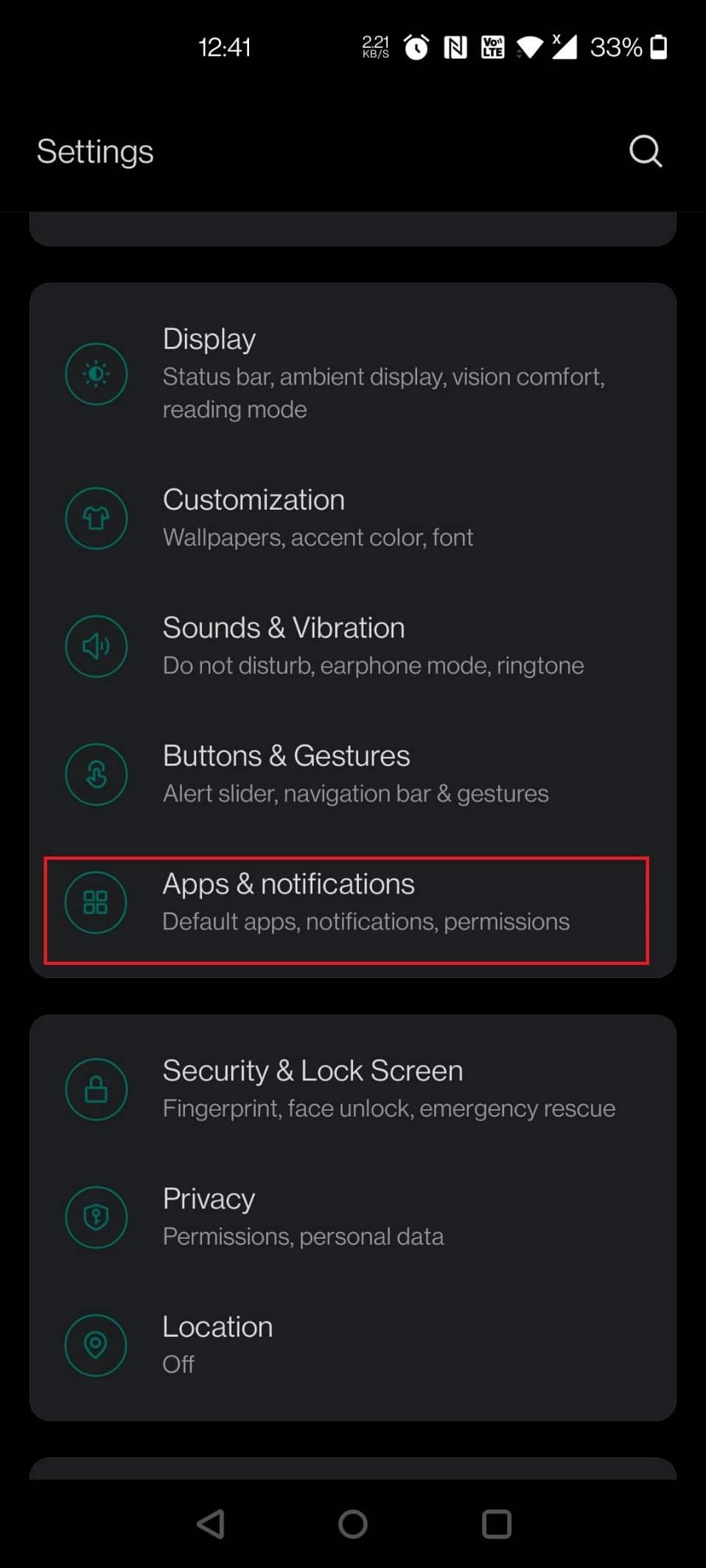
3. Klicka på Aviseringar.

4. Sök och tryck på Facebook.
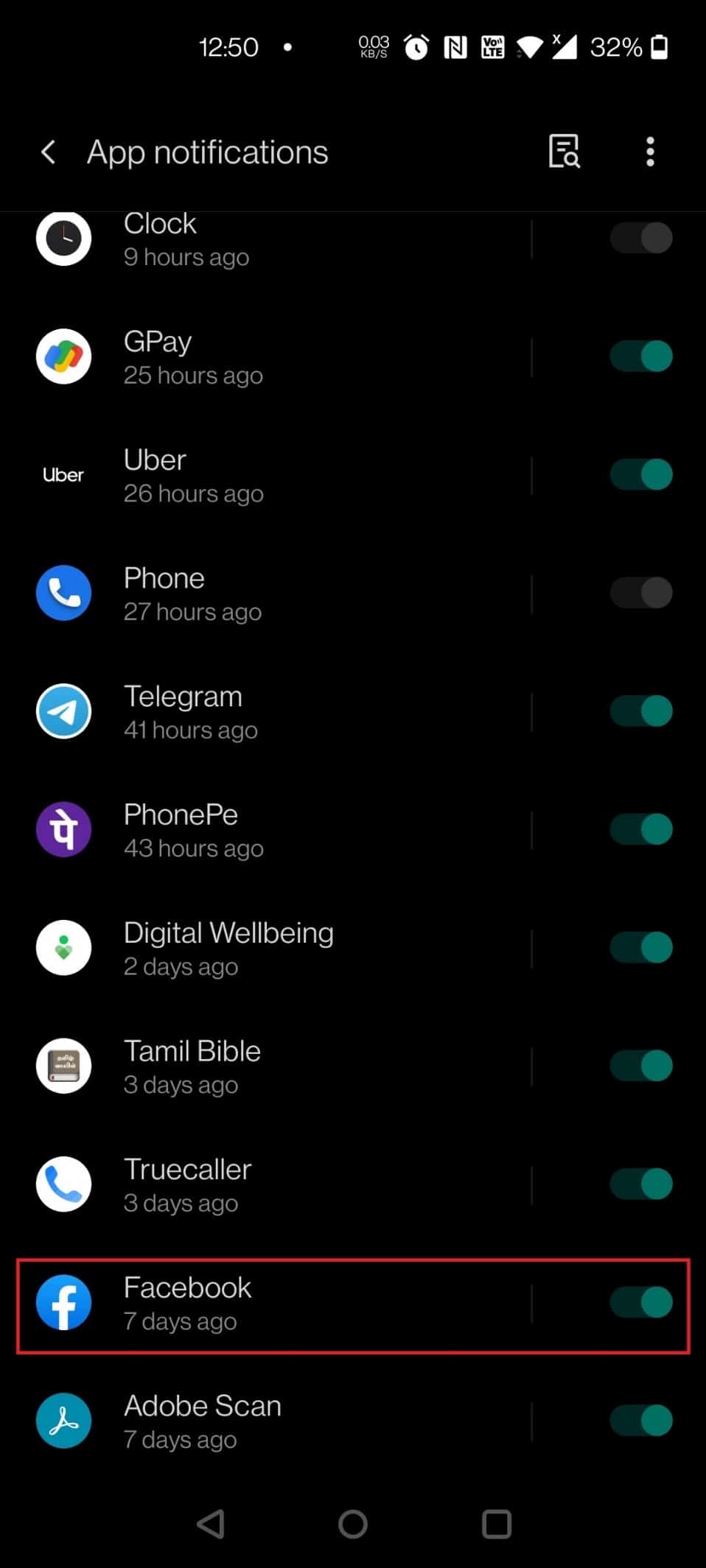
5. Svep nedåt och stäng av reglaget mot alternativet Marketplace.
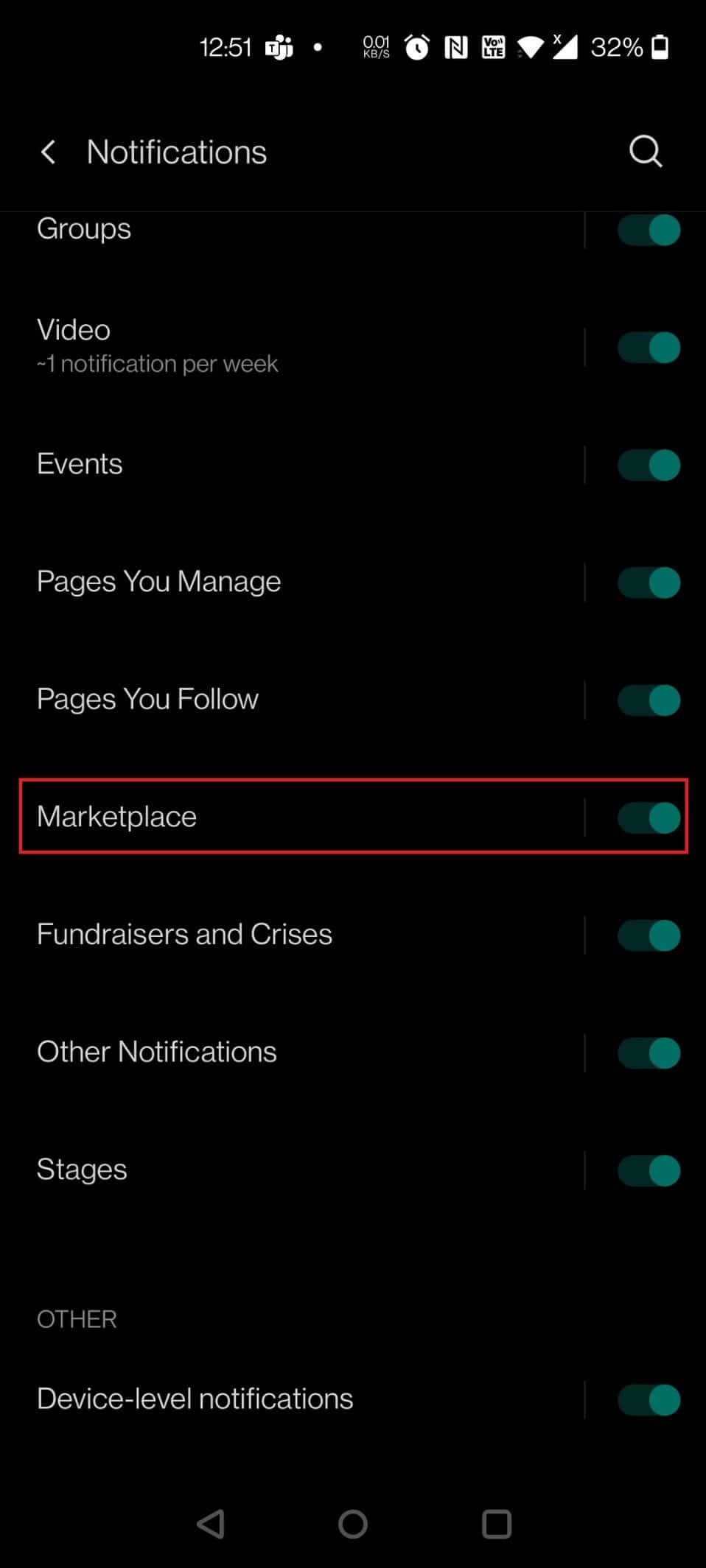
För att aktivera Facebook Marketplace-aviseringen kan du upprepa stegen ovan och slå på växeln för Marketplace i steg 5.
Vanliga frågor (FAQs)
Q1. Är det möjligt att sälja varor utan att ha ett Facebook-konto på Facebook Marketplace?
Svar: För att sälja på Facebook Marketplace behöver du bara ett personligt Facebook-konto. Marketplace är en lokal klassificerad annonsplattform som låter andra Facebook-användare i din region se dina föremål utan att behöva vara vän med dig. De kan också kontakta dig angående varorna via messenger eller föremålets kommentarsektion.
Q2. Finns det en betalning för att använda Facebook Marketplace?
Svar: Nej, till skillnad från andra marknader tar inte Facebook Marketplace ut någon avgift för att lista din produkt.
Q3. Finns det något skydd för säljare på Facebook Marketplace?
Svar: Köpskydd är en gratistjänst som skyddar kvalificerade beställningar automatiskt. Om du inte får din beställning kan du begära återbetalning via köpskydd. När varan kom var den antingen skadad eller inte enligt beskrivningen.
***
Vi hoppas att du tyckte att den här informationen var användbar och att du kunde aktivera eller stänga av meddelanden på Facebook Marketplace. Låt oss veta vilken teknik som var mest fördelaktig för dig. Om du har några frågor eller kommentarer, använd formuläret nedan.